]勉強したい、本読みたい、絵を描きたい…。だけど、どうしてもyoutubeを観ちゃう…
このままじゃいけないって分かっているけど…なんとかしたい……
この記事はこんな悩みについて書いています。
本記事の内容
- パソコンでyoutubeを視聴できないようにする方法
- 拡張機能「SiteBlock」の入れ方と使い方
- どうしてもyoutubeを観たくなったときの対処法
本記事を書いた人
- 今回の方法でyoutube断ち成功
- 2週間以上動画サイトを開いていない(執筆時)
- 試行錯誤の末に不規則な生活習慣から朝型へ
最近はyoutubeなどの動画サイトって本当に便利になりましたよね。
でも便利になるにつれて、勉強などをするときに気になって集中できなくなること、あると思います。
今回はそんなyoutube断ちの手助けをしてくれるものを紹介します!
この記事を読めばyoutubeをやめられなくて困っているあなたもスパッとやめることができますよ!
youtubeは意志の力で断つことはできない!
youtubeに限らず、中毒性のあるものを意志の力だけでコントロールはとても難しいです!
はじめのうちは観なくても平気かもしれませんがその内じわじわとyoutubeを開きたいという欲求が出てきます…!
やめる決意は簡単にできますがそれを意志だけで続けるのは難しいです。
Googleの拡張機能「SiteBlock」でyoutube断ちしよう!
こんな悩みを無料で解決してくれる頼もしい味方がGoogleには存在します!
それは、「SiteBlock」というGoogleの拡張機能で、今回はこれを導入していきます。
SiteBlockとは?
まずはじめに、Siteblockとはどういうものかというと
Googleの拡張機能であり、設定したURLにアクセスすると、以下の通りにブロックしてくれます。
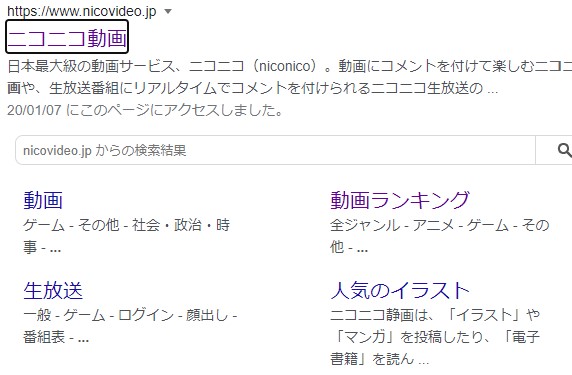
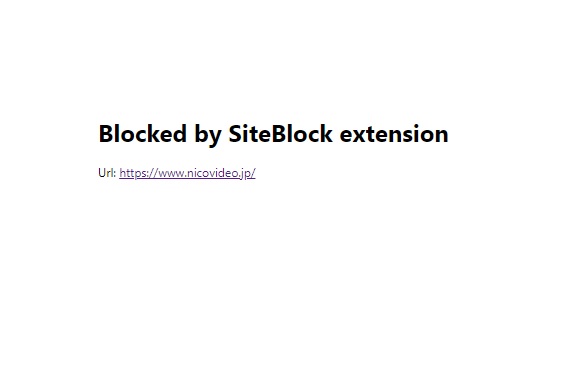
どうでしょう?
アクセスをさせないだけのシンプルな拡張機能ですが
得られる効果は絶大なので入れておいて損はないと思います。
この拡張機能のおかげで何度も動画を観ずに済んだことが何度もあります!
SiteBlockの導入の仕方
導入はとても簡単です。
1, こちらのリンクからストアページにアクセス
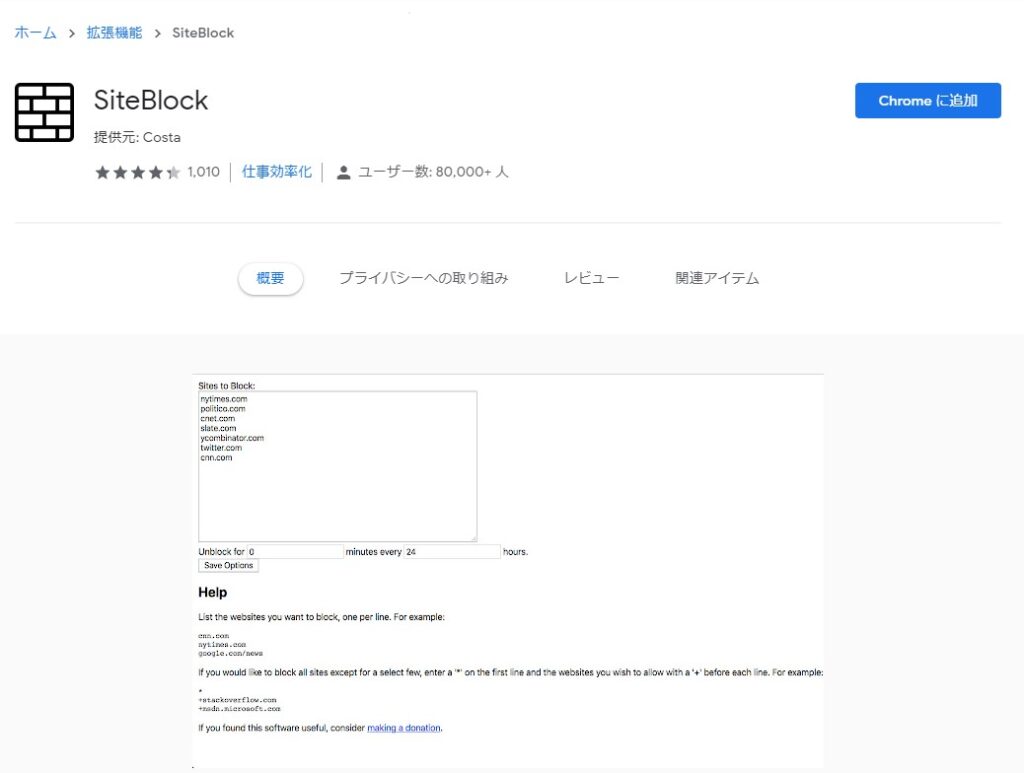
2, 右上の「Chromeに追加」をクリックすれば導入は完了です。
Chromeは拡張機能の追加が簡単なので本当に扱いやすいです。
SiteBlockの使い方
Siteblockの使い方を説明します。こちらも簡単な操作です。
右上のパズルマークから「Siteblock」のオプションを選択で設定画面に移動できます。
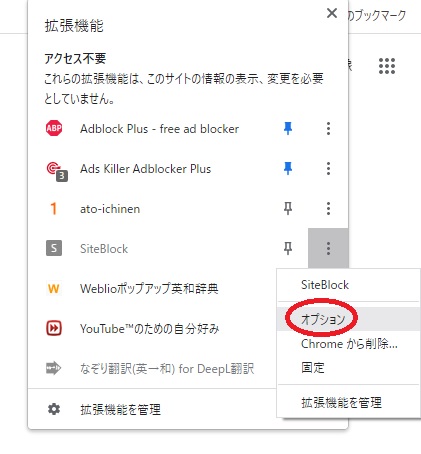
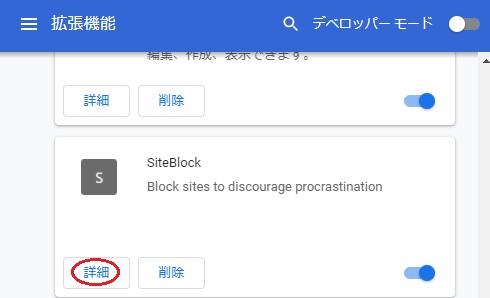 詳細をクリックして
詳細をクリックして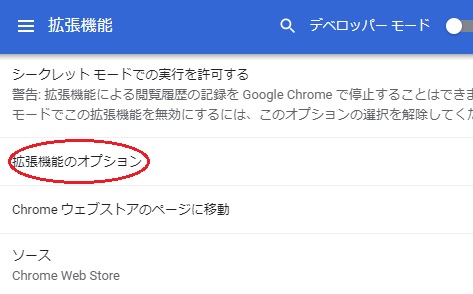 拡張機能のオプションをクリックするとオプション画面にいけます
拡張機能のオプションをクリックするとオプション画面にいけます一番大きい入力欄にblockしたいURLをペーストして、「Save Option」をクリックすることで保存が完了でき、登録したURLはアクセスできなくなります。
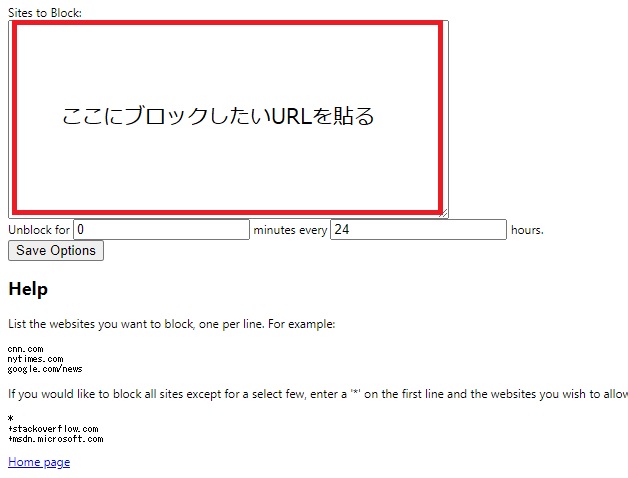
例えばはyoutubeとニコニコ動画のブロックするとすると
- youtube:https://www.youtube.com/
- ニコニコ動画:https://www.nicovideo.jp/
このような感じになります。

少しの間だけ解除したいときは?
30分だけ見たい!我慢できない!!
なんてときも大丈夫。設定で少し間だけ解除したいときも簡単に設定することができます!
URLを入力するところの下にある「Unlock for ~」の部分に解除したい間の時間を入力すればその間だけアクセスできるようになります。
例えば30分なら30。2時間なら120と入力します
まとめ:とにかく試してみてほしい
今回はパソコンでyoutubeなどのサイトをアクセスできなくする方法について書きました。
自分で実践して思いましたが、youtubeは1週間も観なければ気にならなくなります。
ハルマチはyoutube観なくなったことで
- 勉強に集中できるようになった
- ぼーっとしていた頭がすっきりするように
- 1日がとても長く感じるようになった
などいい事づくめでした。
これを機にまずは1週間。試しにやってみてはいかかでしょうか?




コメント